怎样将一张图片背景透明处理
美图秀秀把背景变成透明的方法:
1.进入到主页面后,打开图片的窗口,点击“打开一张图片”,选择你需要处理的图片;
2.打开选择窗口后,选择第一种“1自动抠图”,然后会进入到抠图的操作窗口;
3.将你需要保留的部分用笔画上,切记中间不能停顿,要一气呵成,完成抠图后点击“确认”;
4.抠图完毕后,会发现软件进入到一个调整图片大小的窗口,并且此时背景已经是透明的了,可以适当的调整一下大小和位置;
5.选择软件右上角的“裁剪”调整图片大小;
6.最后将你制作好的图片保存下,务必选择“png”格式,这时就完成了。

手机如何制作透明背景图片
所需要的材料有手机,PS软件
1、首先打开我们的PS Touch 导入我们的手图片,这个图片不需要去网上找,直接手机现拍一张就可以了。

2、在右下角的图层工具里有个小加号,点小加号,选择照片图层,就可以继续导入图片了。
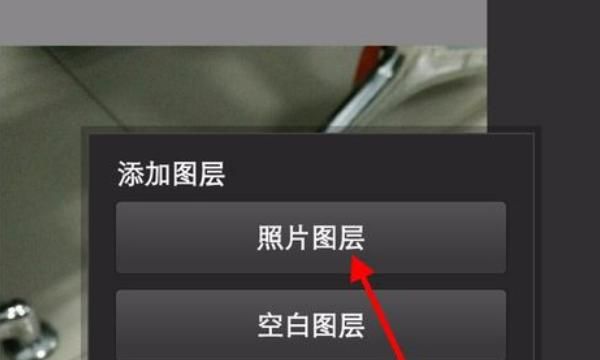
3、导入新的素材图片,并调整好大概位置。
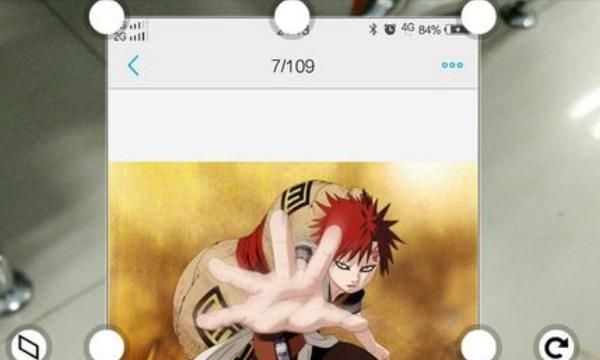
4、在小加号旁边的选项里可以找到一个不透明度,把新导入的手机素材图片的不透明度调到60左右,手机的透明效果就出来了。
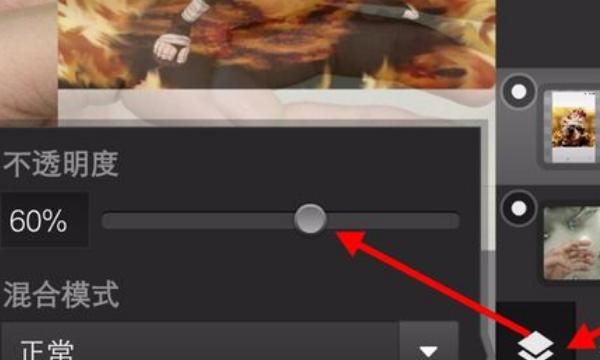
5、接下来就是手指的处理了,这个主要就是抠图,再次导入一张手的照片素材。

6、利用左下角的画笔选择工具或者矩形套索把手大概选好,选的时候把图片放大,把笔尖调小就比较容易选择边缘位置了。
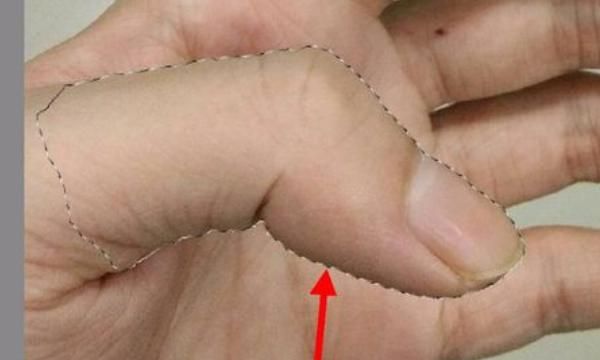
7、接下来在上排工具最左侧的一大项里找到反向选择,之后选择羽化。通常抠图会留下锯齿,羽化的作用就是消除这些锯齿,羽化值一般不需要太大。

8、然后选择清除,手指就留下来了。这里也可以在原图上抠图,选择复制然后在变换一样的。
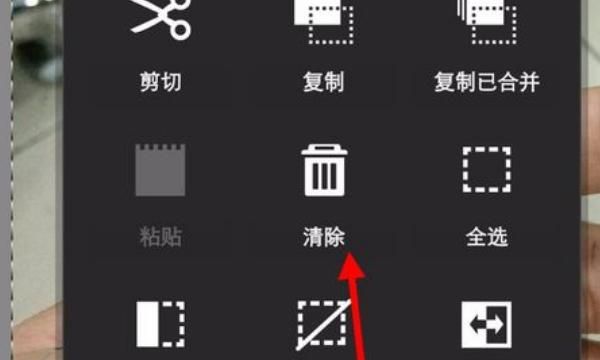
9、点左上角的完成,将我们的作品保存

如何制作透明图片素材
不知道你的图片的情况哦,如果背景是单一颜色的话,先双击图层面板上面的背景图层解锁,然后用魔术棒选中背景,del清除,然后另存为png格式如果背景复杂,前景单一颜色,并且图案简单的话,可以用魔术棒选中图案,然后ctrl+shift+i反选,del清除如果两者都复杂,那只能学会抠图了 这里是一些抠图的教程,哦 如果你确定自己的图片是透明背景,并且也保存了png格式的话,用图片浏览器打开是看见默认的白色背景的 其实已经是透明的了 因为图片浏览器不支持透明背景的显示你用ps打开一下可以验证,图片已经是没有背景的了。
头像怎么只留人物背景透明
如果是想制作背景透明的人像图片,可以使用PHOTOSHOP这类制图的软件里的扣图工具,复制一层图片,关掉原图层的眼睛,用自由探索圈出背景后删除,或者用橡皮擦工具擦去不需要的背景部分,保存的时候另存为PNG或者GIF就变成透明背景了。
怎么把背景变成透明
首先打开Adobe PhotoshopCS6,导入需要处理的图片,先找到右下角图层界面,点击图层右边的【眼睛】图标解锁图层,解锁后选择左侧工具栏中的【魔棒工具】,先按Ctrl键和+键放大一下图片,使用魔棒工具选出主体的选区;
选区做好后会出现蚂蚁线,然后右键点击蚂蚁线,选择【反转选区】,就选中了背景选区,然后使用键盘上的delete快捷键把背景删除掉,点击左上角“文件”,选择文件保存或者另存为,选择png格式后点击确定即可;
如何把文件的背景色设置为透明
步骤/方式1
以Word中的图片文件为例,背景色设置为透明色方法如下:
打开Word文档,在文档页面中插入一张需要设置成透明背景色的图片。
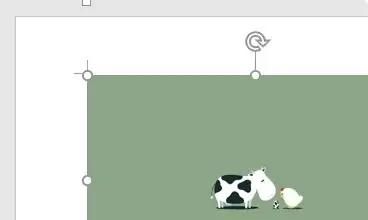
步骤/方式2
双击该图片,会在工具栏中弹出“图片工具”。
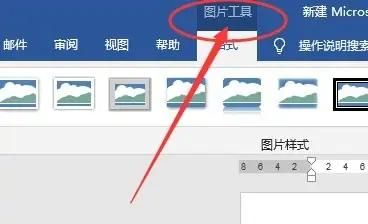
步骤/方式3
在“图片工具”中找到“颜色”选项。
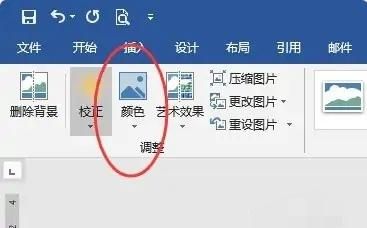
步骤/方式4
点击“颜色”的下拉框,在弹出的选项中点击“设置透明色”。
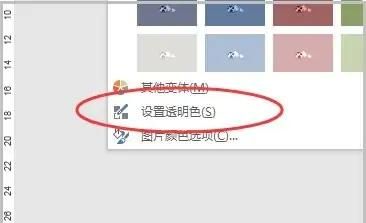
步骤/方式5
之后鼠标光标会变成笔的形状,点击背景颜色位置,即可将原本的背景设置为透明。
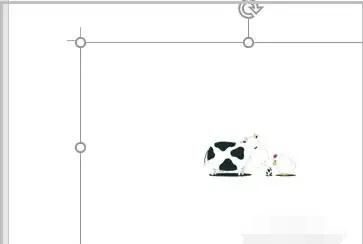
本网页内容旨在传播知识,若有侵权等问题请及时与本网联系,我们将在第一时间删除处理。E-MAIL:dandanxi6@qq.com
